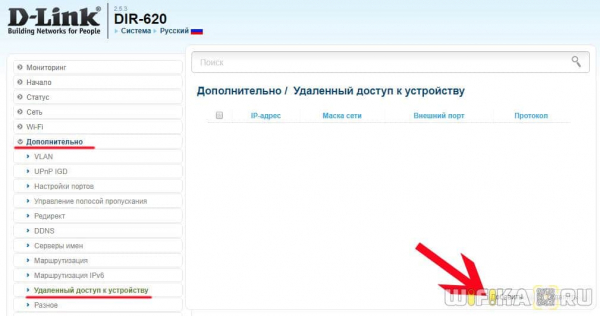В панели настроек своего недавно приобретенного роутера D-Link я обнаружил одну интересную возможность — удаленный доступ. С ее помощью можно с любого компьютера из любой точки земного через интернет зайти в админку роутера. Но есть одно НО — для этого он должен быть подключен к провайдеру с белым IP адресом, за который нужно платить отдельно поставщику интернет-услуг. Другой вариант, более сложный, — использовать сервисы DDNS. Давайте разбираться, как это работает.
Удаленный доступ D-Link
Для настройки удаленного доступа к роутеру D-Link авторизуемся в админке и идем в раздел меню «Дополнительно — Удаленный доступ к устройству», где нажимаем на кнопочку «Добавить»
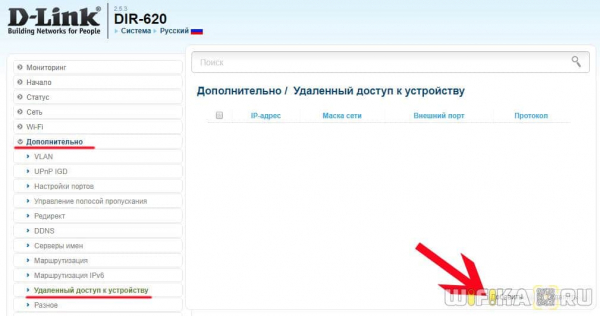
Далее откроются новые поля для настроек удаленного доступа к D-Link — ставим флажок на «Открыть доступ с любого внешнего хоста».
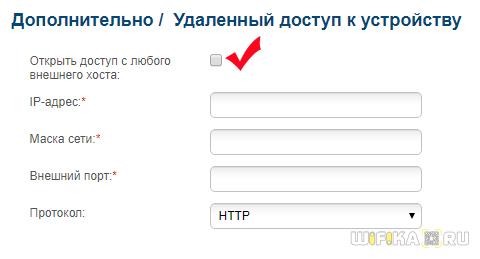
Все данные заполнятся автоматом, а нам лишь останется указать внешний порт, по которому мы будем заходить на роутер. Можно написать любой — я, например, сделал «12345».
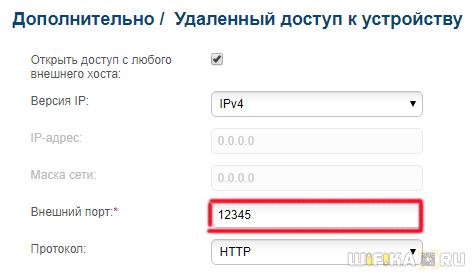
После этого нажимаем кнопку «Применить» и потом красную ссылку «Сохранить»
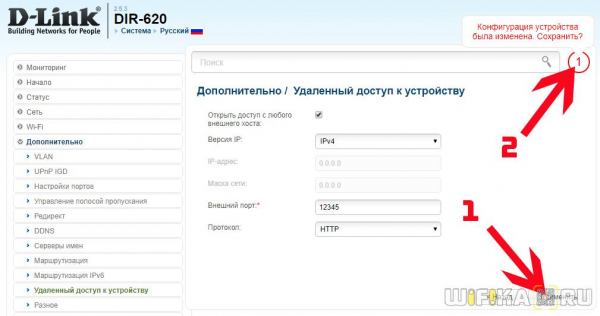
И еще раз на ссылку «Сохранить»
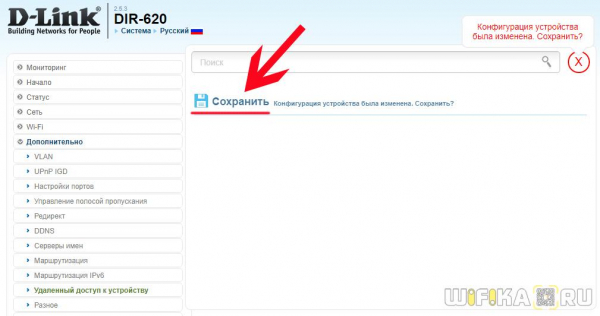
Теперь мы увидим, что удаленный доступ к роутеру возможен с любого устройства (IP и маска 0.0.0.0) на порт 12345.
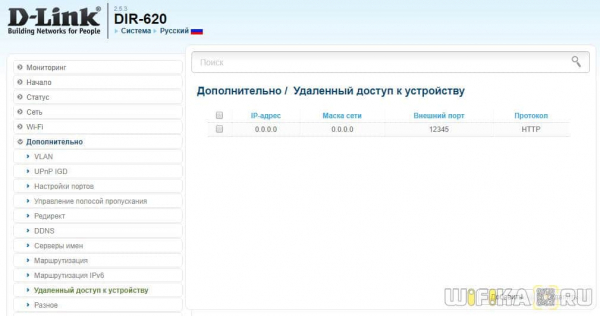
Если зайти в «Начало — Информация», то увидим адрес WAN, то есть внешний IP роутера. Еще раз напомню, что для прямого удаленного доступа по IP адресу из интернета, он должен быть белым.
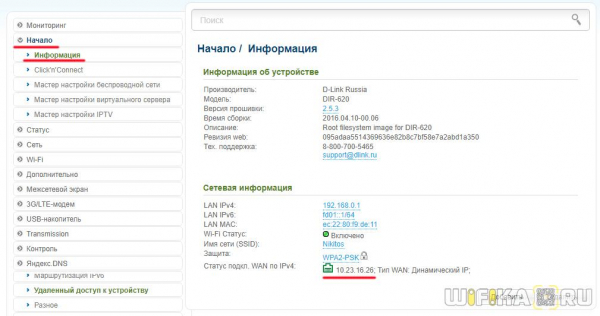
Если бы он у меня был таким, то попасть на роутер можно было бы через браузер по адресу вида «http://IP:порт», то есть в моем случае «http://10.23.16.26:12345».
Настройка доступа по адресу DLINKDDNS.COM
Для работы с сервисами DDNS на D-Link переходим в раздел «Дополнительно — DDNS».
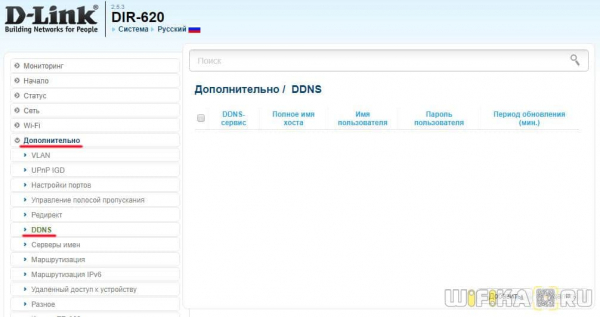
Нажимаем на кнопку «Добавить» и вводим данные для подключения к вашему аккаунту в одном из сервисов DDNS. Для работы здесь пока что доступны три (возможно, в новой версии ПО все изменится)
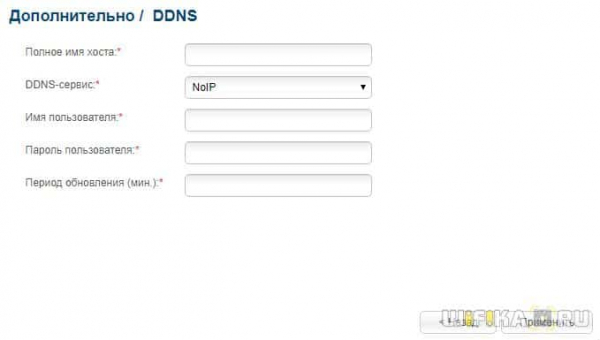
Адрес с окончанием DLINKDDNS.COM можно получить, как вы уже догадались, зарегистрировав доменное имя третьего уровня в этом аналогично бесплатном фирменном сервисе D-Link.
Для использования учетки от no-ip выбираем его и вводим адрес (то есть зарезервированное доменное имя), логин, пароль от своего личного кабинета в этом сервисе и период обновления. У меня в качестве имени будет адрес «wifikaru.ddns.net». В настройках же на самом сайте no-ip при привязке доменного имени мы указываем перенаправление на порт «12345».
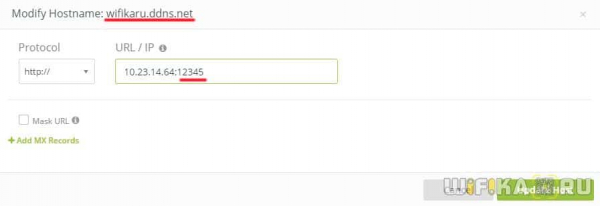
Так же, как и в настройке удаленного доступа D-Link сохраняем все, и теперь вход в админку роутера будет доступен по адресу